
时间:2020-09-28 20:59:14 来源:www.win10xitong.com 作者:win10
一些用户在使用系统的时候遇到过win10系统wifi上网经常掉线的问题,因为很多网友以前都没有遇到过win10系统wifi上网经常掉线的情况,所以都不知道解决它的办法。那么这个win10系统wifi上网经常掉线问题该如何才能处理呢?方法肯定是有的,小编先给大家说一下简单的措施:1、在开始按钮单击右键后找到“设备管理器”,点击进入,——2、找到网络适配器,在有问题的以太网卡或者无线网卡上点击右键,选择“属性”(或直接双击该网卡),—&mdash就很轻松愉快的把这个问题搞定了。下面根据截图,我们一步一步的来学习win10系统wifi上网经常掉线的详细解决教程。
解决win10经常断网的操作方法
1、在开始按钮单击右键后找到“设备管理器”,点击进入,如下图——
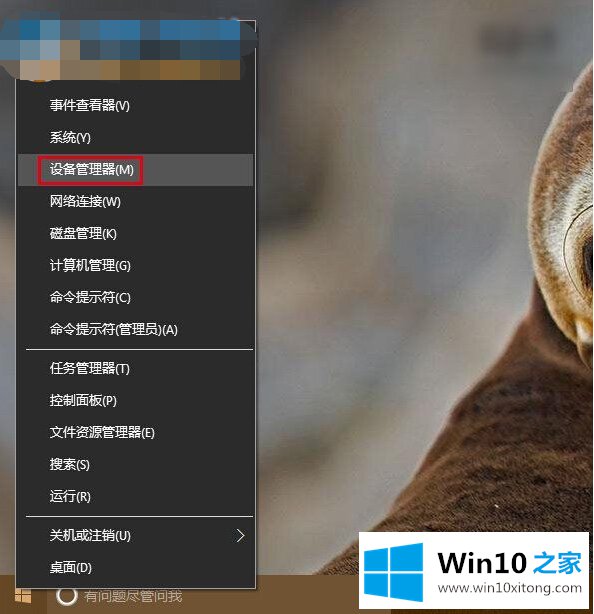
2、找到网络适配器,在有问题的以太网卡或者无线网卡上点击右键,选择“属性”(或直接双击该网卡),如下图——
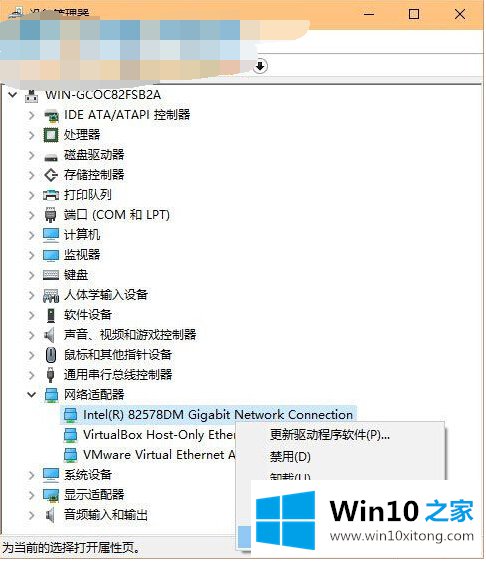
3、点击“电源管理”选项卡,取消勾选“允许计算机关闭此设备以节约电源”后点击确定,如下图——
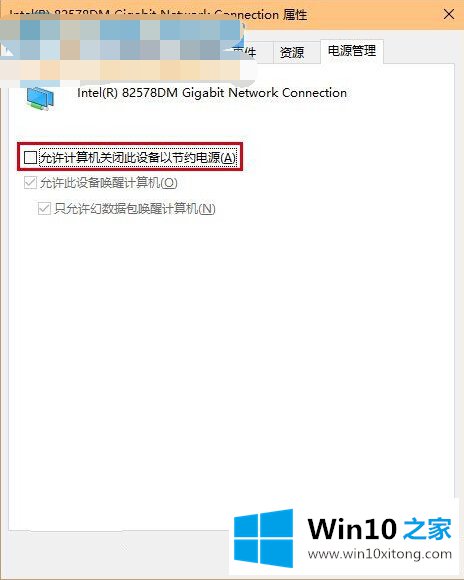
如果是由于电源管理选项导致的断网,此时应该能够解决问题。如果问题依然存在,可能是路由器等其他设备导致,那就需要检查这些设备的设置或者驱动问题。可用系统自带的“疑难解答”(在任务栏网络图标上点右键,选择“疑难解答”)确认到底是什么问题导致网络问题的存在。
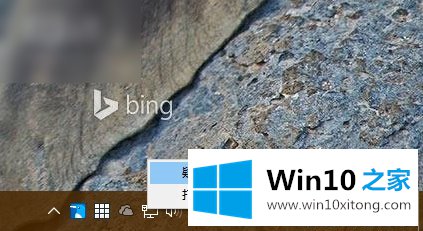
通过上述方法我们就能够避免win10在正常运行下出现断网的问题了
最后小编想说,win10系统wifi上网经常掉线的详细解决教程非常简单,只需要一步一步的按照上面的方法去做,就可以解决了,如果你还有疑问,欢迎给本站留言。